如何在PPT中添加页眉页脚的时间
有的小伙伴在使用PPT文档时,为了提醒自己时间,想要在页眉页脚处添加时间,但是却不知道如何添加,那么小编就来为大家介绍一下吧。
自动更新的时间
1.第一步,双击或者右击打开PPT文档,接着点击页面顶部的插入选项,接着点击箭头所指的页眉页脚选项。
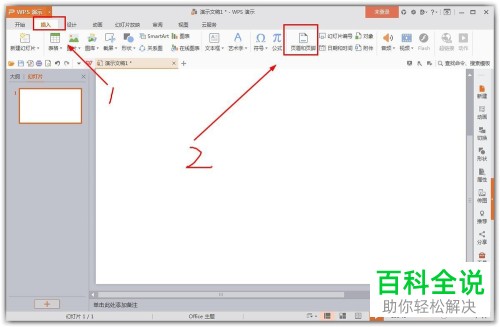
2. 第二步,来到下图所示的页眉和页脚窗口后,勾选日期和时间左边的复选框,接着勾选自动更新左边的复选框,然后点击右上角的全部应用或者应用选项,这样我们打开PPT时,就可以看到自动更新的时间了,不需要进行手动修改。

3.第三步,再次来到PPT主页面后,我们就可以看到成功添加了时间。
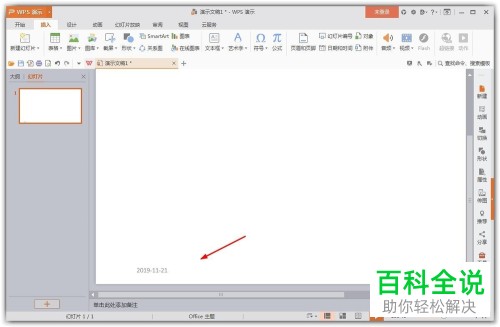
固定的日期
1. 如果小伙伴不想要自动更新时间,想要固定的日期,那么不需要点击自动更新左边的选项框,点击固定日期左边的选项框即可。

封面幻灯片中不显示日期
1. 如果小伙伴不想要在封面幻灯片中显示日期,那么在下图所示的页面中,勾选最后一行的左边的复选框即可。
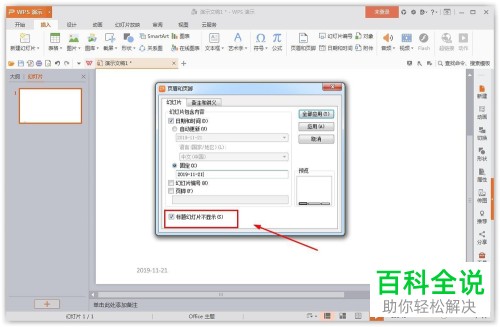
备注
1. 第一点,我们还可以在备注跟讲义上添加日期时间,在下图所示的页面中,点击页面箭头所指的选项,接着按照以上步骤来操作;第二点,如果小伙伴只想要应用一张PPT,那么点击应用选项,如果想要应用所有PPT,就可以点击全部应用选项。

以上就是如何在PPT中添加页眉页脚的时间的方法。
赞 (0)

